
Formatieren von Text in E-Mails
Es gibt verschiedene Möglichkeiten, Text, Zeichen und Symbole in von dir verfassten E-Mails einzugeben oder damit zu arbeiten.
Möchtest du Schriften und Stile in deiner E-Mail schnell ändern, klicke auf die Taste „Format“ ![]() in der Symbolleiste eines E-Mail-Fensters (oder verwende die Touch Bar). Du kannst zum Beispiel die Textgröße ändern, Text fett setzen oder Text mit einem farbigen Hintergrund versehen.
in der Symbolleiste eines E-Mail-Fensters (oder verwende die Touch Bar). Du kannst zum Beispiel die Textgröße ändern, Text fett setzen oder Text mit einem farbigen Hintergrund versehen.
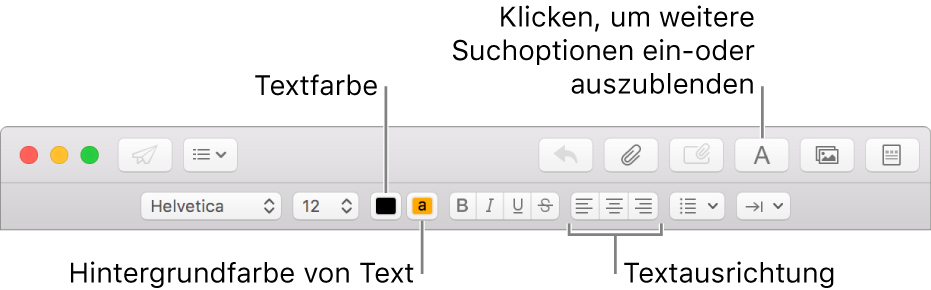
Über das Menü „Format“ ganz oben kannst du auf weitere Formatieroptionen zugreifen.
Standardschriften in Mail festlegen
Du kannst eine Schrift und Schriftgröße festlegen, die verwendet werden, um E-Mails in Mail anzuzeigen und zu verfassen. Du kannst auch die Farben wählen, die für zitierten Text verwendet werden, wenn solcher in E-Mails angezeigt wird.
Wähle „Mail“ > „Einstellungen“ und klicke auf „Schrift & Farbe“. Klicke auf die Hilfetaste
 , um weitere Informationen zu erhalten.
, um weitere Informationen zu erhalten.
Text kopieren und einsetzen
Gesamten Text in einer E-Mail kopieren: Bewege den Mauszeiger an eine beliebige Stelle im E-Mail-Text und wähle „Bearbeiten“ > „Alles auswählen“ und danach „Bearbeiten“ > „Kopieren“.
Text einsetzen: Wähle „Bearbeiten“ > „Einsetzen“.
Text einsetzen und an den Stil des vorhandenen Texts anpassen: Wähle „Bearbeiten“ > „Einsetzen und Stil anpassen“.
Text als Zitat einsetzen: Wähle „Bearbeiten“ > „Als Zitat einsetzen“. Eine vertikale Leiste wird neben dem Text angezeigt, den du eingesetzt hast.
Web-Links einfügen
Führe einen der folgenden Schritte aus:
Gib eine URL-Adresse ein, z. B. apple.com, oder setze eine URL-Adresse in deine E-Mail ein. Mail setzt diese URL-Adresse dann automatisch in einen Link um.
Wähle den Text in deiner E-Mail aus, den du in einen Link umwandeln möchtest. Wähle „Bearbeiten“ > „Link hinzufügen“ und gib eine URL-Adresse für den Link ein.
Du kannst z. B. den Text „Gehe zur Apple-Website“ markieren und die URL-Adresse „www.apple.com/de“ eingeben, um den Text in einen Link umzuwandeln, mit dem durch Klicken die deutsche Apple-Website geöffnet wird.
Bewege aus der Safari-Adressleiste die Webadresse in eine E-Mail. Du kannst auch die Webseite von Safari per E-Mail verschicken.
Zeichen und Symbole einfügen
Wähle „Bearbeiten“ > „Emoji & Symbole“ und verwende dann die Zeichenübersicht, um Zeichen in unterschiedlichen Sprachen wie Arabisch oder Japanisch einzugeben oder Emoticons und Symbole zu verwenden.
Text oder Zeichen ersetzen
Du kannst festlegen, dass Mail während der Texteingabe Text oder Satzzeichen ersetzt bzw. korrigiert. Wenn du beispielsweise „Sei“ eingibst, ersetzt Mail es automatisch durch „Sie“.
Du kannst die Rechtschreibvorschläge für Wörter anzeigen, häufig verwendete Wörter oder Begriffe zu einem Wörterbuch hinzufügen oder Wörterbücher für bestimmte Sprachen wählen. Weitere Informationen findest du unter Rechtschreibung und Grammatik prüfen.
